
こどもに安全に動画を見せたい。

Amazonキッズタブレットで、youtubeキッズが見れるはずなんだけど、どうやったら見れるのだろう?
Amazonキッズタブレットは、お子様が安全にyoutubeを見ることができるアイテムです。
しかし、Amazonキッズタブレットでyoutubeキッズを見る方法がわかりにくいですよね。
そこでこの記事では、
- AmazonキッズタブレットでYouTubeキッズ見るために!【8インチと10インチどっちがいい?サイズ・画面・操作性を比較】
- Amazonキッズタブレット【親目線レビュー】使いやすさ・耐久性・画面はどう?
- Amazonキッズタブレット・YouTubeキッズは快適?画面と操作感をチェック
- Amazonキッズタブレットは落としても大丈夫?【耐久性と購入前に知っておきたいこと】
- Amazonキッズタブレット・初めてでも簡単!【YouTubeキッズの設定と安全対策】
- これで安心!Amazonキッズタブレットのよくある質問と対処法
についてまとめました。
Amazonキッズタブレットは、「子どもが安心して使える」「親も安心して任せられる」家庭にちょうどいいタブレットです。
Amazonキッズタブレットでyoutubeキッズを見られるようにして、タブレットをさらに有効活用しましょう♪
\当サイトのイチオシはこちら/
Amazonキッズタブレットで、動画を見るなら「FIre HD 10」がおすすめ!
目や体への影響を減らすために、ブルーライトカット効果のあるフィルムもあります。
AmazonキッズタブレットでYouTubeキッズ見るために!【8インチと10インチどっちがいい?サイズ・画面・操作性を比較】

8インチは持ち運びやすく、10インチは動画視聴が快適。用途に合わせて選ぶのがポイントです。
Amazonキッズタブレットを選ぶとき、まず悩むのがサイズですよね。
小さい子どもには軽くて扱いやすい8インチ、大きめ画面でYouTubeキッズを楽しむなら10インチがおすすめです。
ここでは両サイズの違いや、メリット・デメリットを詳しく比較します。
- 8インチの特徴とメリット・デメリット
- 10インチの特徴とメリット・デメリット
- サイズ別の使いやすさ・持ち運び比較
- どの年齢・用途にどちらがおすすめ?
8インチの特徴とメリット・デメリット
8インチの特徴は、小さな手でも握りやすく、軽量でコンパクトところです。
片手で持てるサイズなので、子どもが自分で自由に操作できます。
リビングや寝室だけでなく、公園や旅行先など外出先でも持ち運びやすいのが魅力です。
画面は10インチより小さいですが、YouTubeキッズや学習アプリを使うには十分で、文字やアイコンも見やすく設計されています。
【キッズプロ・8インチ用】ブルーライトカット効果が期待できる保護フィルム
8インチのメリット
軽くて持ち運びやすく、操作も簡単で子ども向けです。
片手操作がしやすいため、動画の再生やアプリ切り替えもスムーズ。
軽量なので、落下時の衝撃も10インチより少ない場合が多く、小さい子どもでも安心して使えます。
初めてタブレットを使う子どもや、外出先で動画や学習アプリを楽しみたい家庭には特におすすめです。
8インチのデメリット
画面が小さいため、長時間の動画視聴や複雑な操作にはやや物足りなさを感じることがあります。
動画やアニメを見る場合、10インチに比べると迫力が劣り、細かい文字やアイコンの操作には少し見づらさを感じることがあります。
家でじっくり学習や動画視聴を楽しみたい場合には、10インチの方が快適に使える場面もあります。
10インチの特徴とメリット・デメリット
10インチの特徴は、大画面で迫力があり、動画や学習アプリを快適に楽しめるところです。
8インチより画面が大きいため、YouTubeキッズやアニメ動画が見やすく、文字やアイコンも広く表示されます。
家の中でじっくり視聴するのに向いており、操作画面も広いため、複数のアプリや動画サムネイルを一度に確認できます。
また、子どもが操作しやすいように直感的に設計されている点もポイントです。
10インチのメリット
動画視聴や学習アプリの操作が快適で、長時間使いやすいです。
画面が大きいので、動画やアニメを迫力ある映像で楽しめます。
操作スペースも広く、子どもが迷わずタッチ操作できるため、学習アプリや動画検索もスムーズです。
また、長時間視聴しても文字やアイコンが大きく、目への負担が少ないのもメリットです。
家でじっくり動画や学習を楽しみたい場合には最適です。
10インチのデメリット
重さがあるため、持ち運びや片手操作には向きません。
大きさゆえに、外出先での持ち運びや片手での操作は8インチに比べて不便です。
小さな子どもには少し重く感じる場合があり、外で使うより家庭内での使用向きです。
また、落下した場合の衝撃も8インチより大きくなるため、ケースの使用は必須です。
サイズ別の使いやすさ・持ち運び比較
8インチは持ち運びに便利、10インチは家でじっくり使うのに向いています。
8インチは軽量でコンパクトなため、子どもが片手で操作でき、バッグにも入れやすいサイズです。
旅行や外出先に持って行きたい家庭にはピッタリで、移動中でも手軽に使えます。
落下しても衝撃が少なく済みやすいのも安心材料です。
一方、10インチは大きさと重さがある分、外出にはやや不便ですが、家で腰を据えて使うには最適です。
画面が広いのでYouTubeキッズの動画視聴や学習アプリの操作も快適で、長時間使っても目が疲れにくいのが魅力。
親が一緒に画面を見ながら使うシーンでも、大画面の10インチなら共有しやすいです。
- 8インチ:持ち運びやすく、外出や小さな子におすすめ
- 10インチ:画面が大きく、家庭での動画視聴や学習におすすめ
どの年齢・用途にどちらがおすすめ?
小さい子で軽さを求めるなら8インチ、大画面で長く快適に使いたいなら10インチがおすすめです。
年齢や使う目的によって選び方は変わります。
8インチは軽くてコンパクトなので、外出先で持ち運んだり、片手で操作したいときに便利です。
未就学児や低学年の子どもが初めて使うときには安心感があります。

ただし、我が家では3歳と5歳の子どもに10インチを使わせていますが、問題なく扱えています。
むしろ画面が大きいのでYouTubeキッズが見やすく、親子で一緒に操作するのにも快適です。
外出先でも10インチを使用しています。親が持ち運びますが、車移動ならそこまで気になりません。
小さいころから大画面に慣れていると、長く使えるのもメリット。
10インチは、家庭でじっくり動画や学習アプリを使うなら特におすすめ。
多少重さはありますが、家の中で使う分にはデメリットになりにくく、成長してからも長く使えるサイズです。
- 外出や持ち運び重視 → 8インチ
- 家で長く使いたい/動画や学習を快適に → 10インチ(我が家の実体験でもおすすめ!)
\当サイトのイチオシはこちら/
Amazonキッズタブレットで、動画を見るなら「FIre HD 10」がおすすめ!
Amazonキッズタブレット【親目線レビュー】使いやすさ・耐久性・画面はどう?

画面の見やすさ、操作性、耐久性は十分で長く使える。ただしケースなしだと落下リスクがあります。
Amazonキッズタブレットを使用して3年になりますが、我が家の子どもが毎日使ってみて感じたのは、画面の反応や操作性の良さです。
画面のタッチも滑らかで、子どもでも自分で操作可能。
耐久性も高く、軽く落とした程度では問題ありませんでしたが、やはり付属のケースがあると安心です。
動画の再生も途切れず、操作も直感的なので、子どもだけで楽しむことができます。
- 画面の見やすさと操作性
- 音量や明るさの調整のしやすさ
- 耐久性・長期間使用した実際の感想
画面の見やすさと操作性
画面は大きく見やすく、タッチ操作もスムーズで子どもでも迷わず使えます。
Amazonキッズタブレットは、アイコンや文字が大きく、子どもが直感的に操作できるよう設計されています。
動画再生やアプリの切り替えもスムーズで、初めてタブレットを触る子どもでも迷わず操作可能です。

3歳と5歳の我が子たちも、問題なく使えており、YouTubeキッズの再生・停止や学習アプリの操作も自分でできるほどです。
反応速度も良く、指先の動きにすぐ追従するのでストレスなく操作できます。
また、画面の明るさや色味も見やすく、長時間使用しても目が疲れにくい設計。
小さな子どもが一人で使っても快適で、親がそばでサポートしやすいのも安心ポイントです。
音量や明るさの調整のしやすさ
音量や画面の明るさも簡単に調整でき、親も安心です。
Amazonキッズタブレットは、音量調整や明るさ変更が直感的に操作できる仕様です。
子どもが勝手に音量を大きくしすぎないよう、音量制限機能も搭載されています。参照:Amazon公式サイト

ペアレントダッシュボードの「デバイス設定→最大音量の設定」から調整できます。

長時間動画を見ても目や耳に優しく、暗い部屋でも画面の明るさを簡単に上げられるので、目への負担も軽減できます。
家庭内で使う場合、各部屋の照明や状況に合わせて調整できる点も便利です。
耐久性・長期間使用した実際の感想
落としても壊れにくく、長く使える耐久性があります。
3年間使ってみた経験では、軽く落としたり、踏んだりした程度では、画面や本体に問題はありませんでした。
専用カバーが、落下や衝撃からタブレットを保護してくれるため、多少のぶつかりや落下にも強いつくりです。
小さい子どもが扱うタブレットとして十分な耐久性があります。
ただし、強い衝撃や角度によっては画面が割れる可能性もあるため、長く安心して使うなら、画面保護フィルムの併用がおすすめです。
画面保護フィルムを貼れば傷や汚れも防げるので、お子様が扱っても安心です。
【キッズモデル・10インチ用】
【キッズプロ・10インチ用】
【キッズモデル・8インチ用】
【キッズプロ・8インチ用】
耐久性が高いおかげで、兄弟で使いまわしたり、長期的に学習・動画視聴用として使うのにも向いています。
\当サイトのイチオシはこちら/
Amazonキッズタブレット・YouTubeキッズは快適?画面と操作感をチェック

動画の再生も滑らかで、子どもが自分で操作してもストレスなし。
YouTubeキッズの動画も問題なく再生でき、画面も見やすく子どもが夢中になります。
操作も直感的なので、初めてタブレットを触る子どもでも簡単に扱えます。
- YouTubeキッズの動画再生の快適さ
- 操作のしやすさ・子どもの自立度
- 親が一緒に見守るときの使いやすさ
- YouTubeキッズを使うときの注意点
YouTubeキッズの動画再生の快適さ
10インチは画面が大きく、YouTubeキッズの動画が見やすいです。
YouTubeキッズは、文字やアイコンが大きめに表示されるので、子どもが直感的に操作できます。
特に10インチでは動画の字幕やイラストがはっきり見えるため、学習系の動画でも細かい部分がわかりやすいです。
8インチでも問題なく視聴できますが、兄弟や親子で一緒に見るなら10インチのほうが快適です。
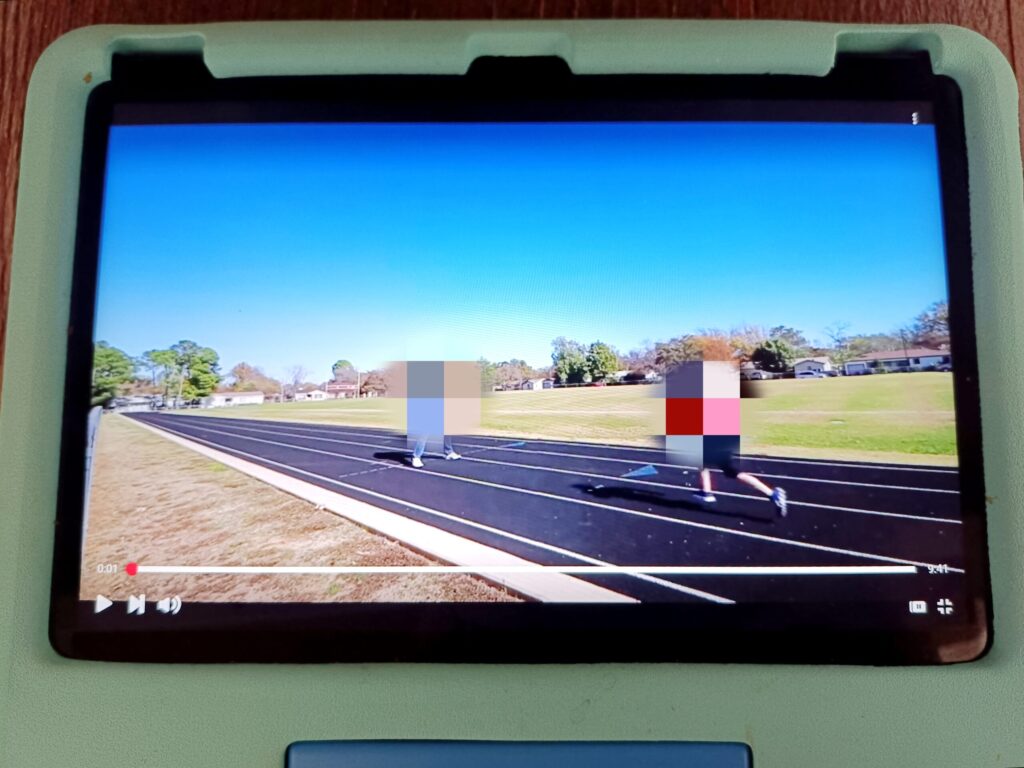

我が子たちも、一緒に見ることがあるので、大きめ画面の10インチにして良かったなと思っています。
操作のしやすさ・子どもの自立度
反応がスムーズで、子どもでも迷わず操作できます。
タッチパネルの感度は良好で、指の動きにしっかり追従します。
再生・一時停止や、次の動画へスワイプする操作もスムーズ。
我が家の3歳と5歳の子も、迷わずYouTubeキッズを操作できます。
誤操作が減ることで、親が横でサポートする場面も少なくなります。
親が一緒に見守るときの使いやすさ
大画面なら親子で一緒に見ても快適です。
YouTubeキッズは安全に配慮されているとはいえ、子どもが一人で使うと心配ですよね。
10インチなら画面が大きく、横に座って一緒に視聴・操作しやすいのがメリットです。
学習系のコンテンツや読み聞かせ動画も、親子で確認しながら楽しめます。
親の目線でも操作がわかりやすく、設定の確認や動画の選択もスムーズに行えます。
YouTubeキッズを使うときの注意点
フィルタリングや利用時間の制限は必ず設定しておきましょう。
YouTubeキッズは通常のYouTubeよりも安全ですが、全てのコンテンツが完全に安心とは限りません。
そのため、視聴できる内容や利用時間は保護者がしっかり設定するのがおすすめです。
Amazonキッズタブレットでは、利用時間の上限や視聴可能なアプリを親が管理できるため、安心して子どもに渡せます。参照:Amazon公式サイト」
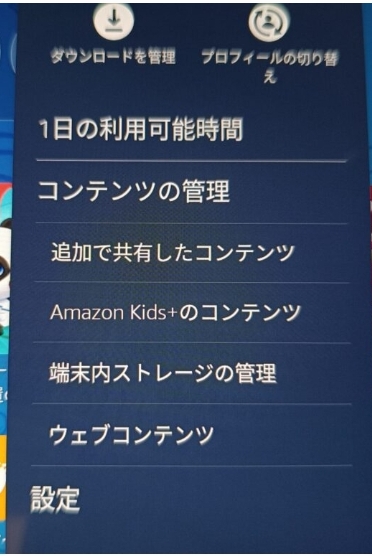
\当サイトのイチオシはこちら/
Amazonキッズタブレットは落としても大丈夫?【耐久性と購入前に知っておきたいこと】

子どもがタブレットを使うとき、まず心配になるのが「落として壊してしまわないか」という点です。
Amazonキッズタブレットは子ども向けに設計されており、軽い衝撃や落下にも耐えられる作りになっています。
しかし、落とす角度や強さによっては画面が割れたり、傷がついたりする可能性もゼロではありません。
そこでここでは、実際に数年間使った経験をもとに、耐久性の実感や注意点を詳しく紹介します。
- 専用カバーと画面保護フィルムの役割
- 2年間の保証とサポート
- 追加であると便利なアクセサリー
耐久性・長期間使用した実際の感想
軽く落としたり踏んだりしても、画面や本体に大きな問題はありませんでした。
専用カバーのおかげで衝撃から守られ、兄弟で使いまわしたり、長期的に学習・動画視聴用としても安心です。
ただし、強い衝撃や角度によっては画面が割れることもあるため、安心して使うなら画面保護フィルムの併用がおすすめです。
保護フィルムを貼ることで、傷や汚れも防げるため、小さいお子様でも安心して使えます。
【キッズモデル・10インチ用】
【キッズプロ・10インチ用】
【キッズモデル・8インチ用】
【キッズプロ・8インチ用】
2年間の保証とサポート
Fireキッズモデルには、購入から2年間の限定保証が付いています。
万が一壊れてしまっても、通常使用による故障であれば無料で交換してもらえるのは大きな安心材料です。
購入前にこの保証を知っておくと「子どもが壊したらどうしよう…」という不安がぐっと減ります。
追加であると便利なアクセサリー
耐久性を高めたり、使い勝手を良くしたりするために、購入前にチェックしておきたいアイテムがあります。
最低限は付属のカバーでOKですが、長く快適に使うなら「画面保護フィルム」「充電器・充電ケーブルの予備」「ヘッドホン」「タッチペン」があると便利です。
特に充電ケーブルは子どもが乱暴に扱うと壊れやすいため、予備があると安心です。
画面保護フィルム
画面の傷や指紋などの汚れ防止に最適。小さな子どもが触っても安心感が増します。
【キッズモデル・10インチ用】
【キッズプロ・10インチ用】
【キッズモデル・8インチ用】
【キッズプロ・8インチ用】
充電器・充電ケーブルの予備
子どもが引っ張ったり乱暴に扱うと断線しやすいので、予備があると安心。旅行用にも便利です。
【持ち運び便利なケーブル一体型充電器】
【シガーソケットで充電できる充電器・ケーブル巻き取り式】
ヘッドホン
飛行機や車での移動中などに役立つ!
音量制限機能がついた子ども用モデルなら耳にも優しいです。
タッチペン
お絵かきアプリや学習アプリで大活躍。指より正確に操作できるので、年長さん以降に特におすすめ。
Amazonキッズタブレット・初めてでも簡単!【YouTubeキッズの設定と安全対策】

設定は簡単ですが、年齢制限や視聴時間管理は忘れずに。
初めてのタブレットでも、YouTubeキッズの設定は、やり方さえわかれば数分で完了します。
- YouTubeキッズの設定方法
- 年齢制限や視聴制限の設定方法
- Amazonキッズタブレット本体でできる利用時間・アプリ制限
- 保護者による管理方法(リモート操作・確認)
YouTubeキッズの設定
ここでは、Amazonキッズタブレットにyoutubeキッズをダウンロードする手順をご紹介します。
筆者が、youtubeキッズをダウンロードしたタブレットは、Amazonキッズタブレットの「FIre HD 10キッズモデル」第13世代(2023年発売)です。
ダウンロードしたのは、2024年9月です。
※他のAmazonキッズタブレットでダウンロードする場合は、設定が少し異なる場合があります。
youtubeキッズは、キッズアカウントではダウンロードすることができないため、親のアカウントに切り替えます。
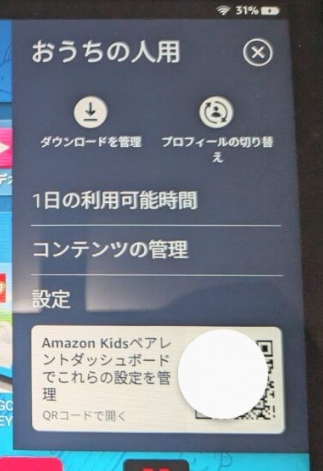
AmazonAndroidアプリストアから「1Player for Youtube Kids」というアプリを入れます。
検索は「youtubeキッズ」と入力すれば出てきます。
※筆者は、アプリ名を入れています。(下記画像)
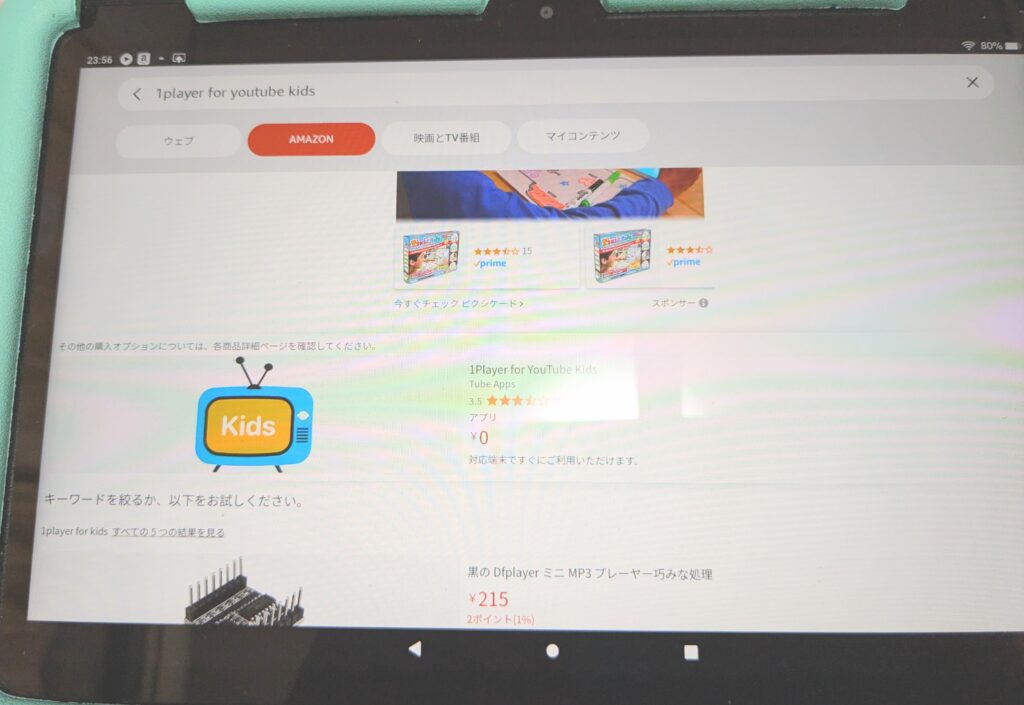
「プロフィールとファミリーライブラリ」→お子様のアカウントを選択→「コンテンツを管理」→「Amazonコンテンツ」→「アプリ」タブから「1Player for Youtube Kids」にチェックを入れます。
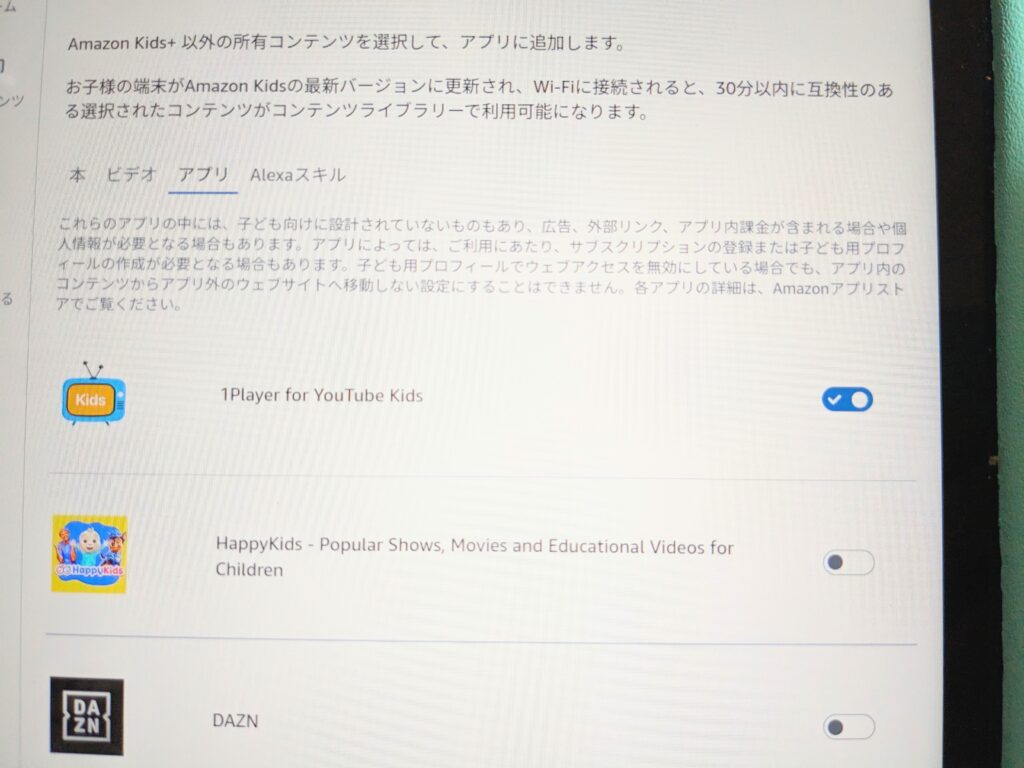
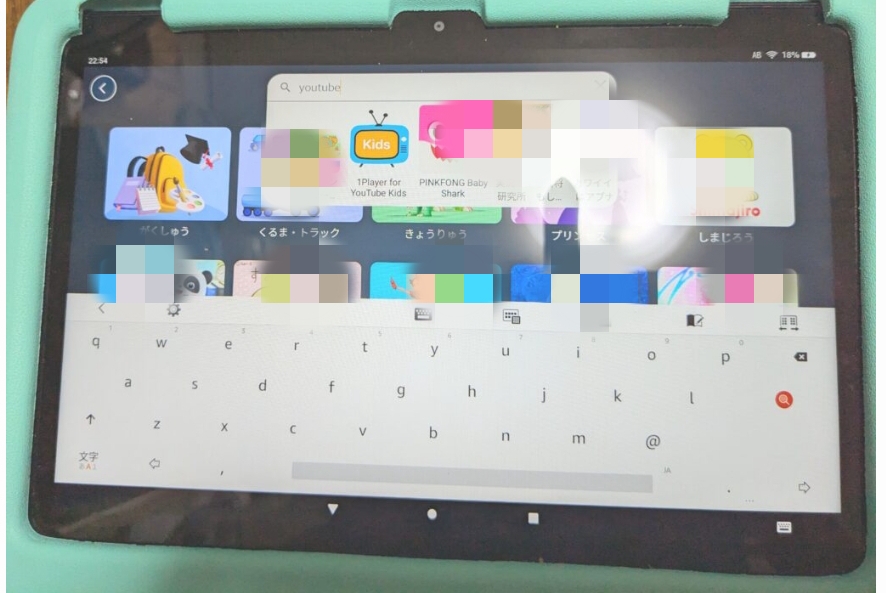
※「1Player for Youtube Kids」は、YouTube Kids公式のアプリではありません。
我が家は、問題なく使えていますが、100%安全とは言い切れません。ご自身の判断でダウンロードをお願いいたします。
2025年10月現在、公式アプリは対応していません。
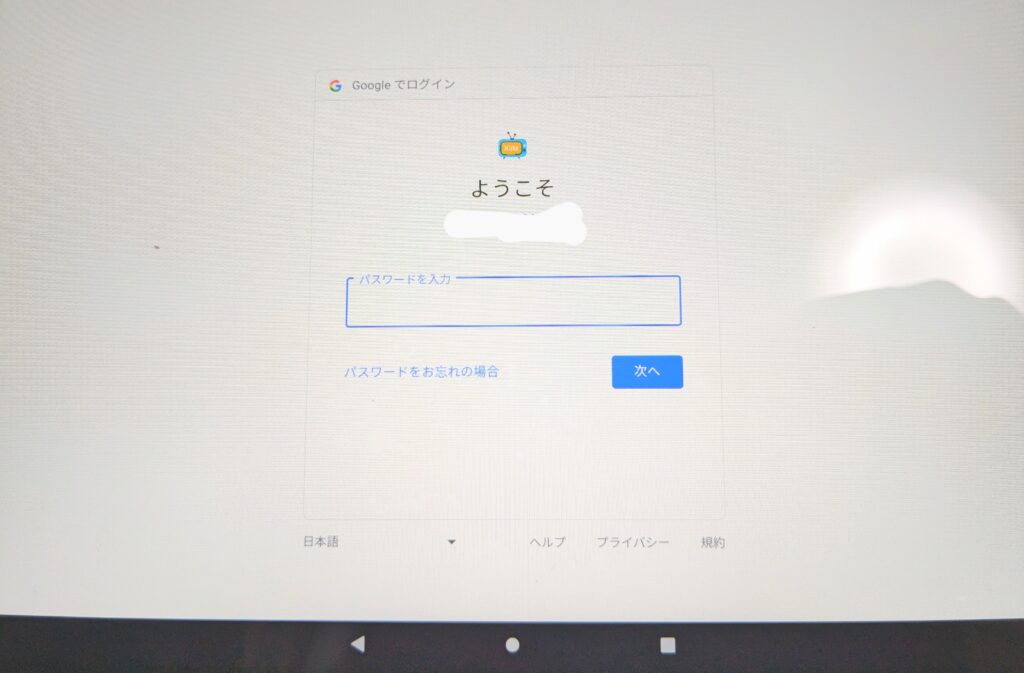
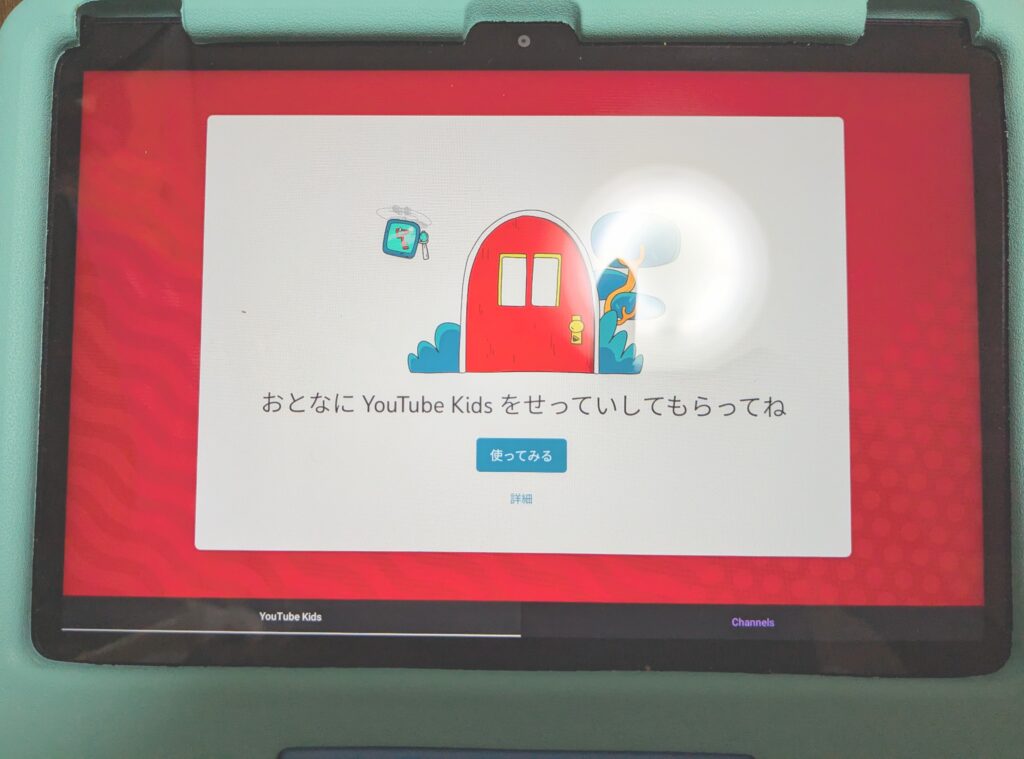
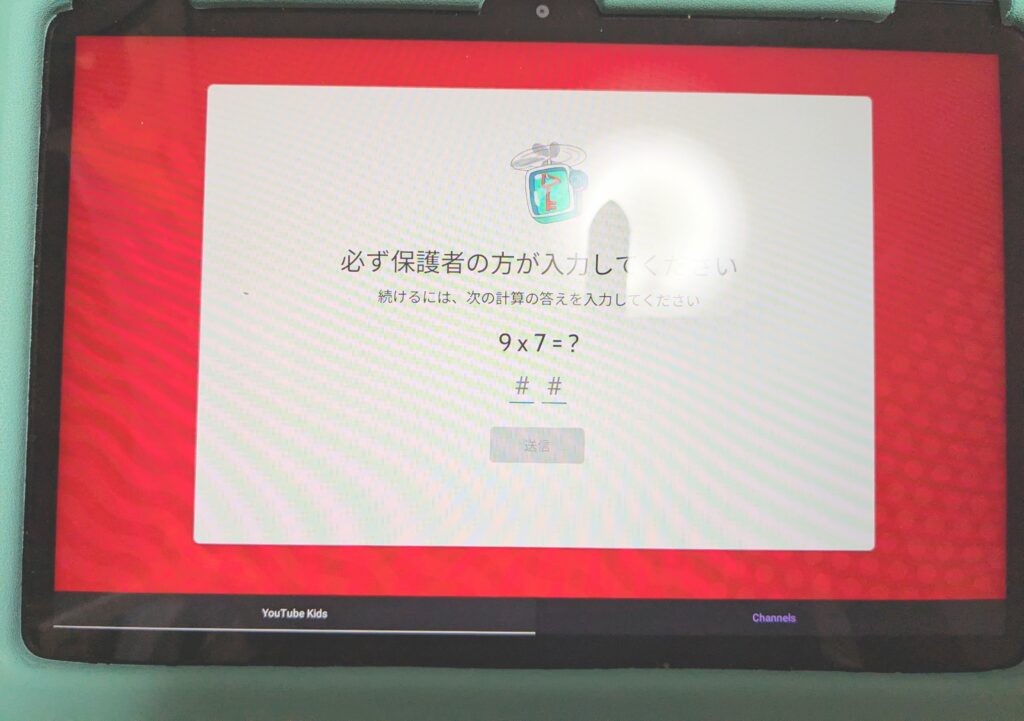
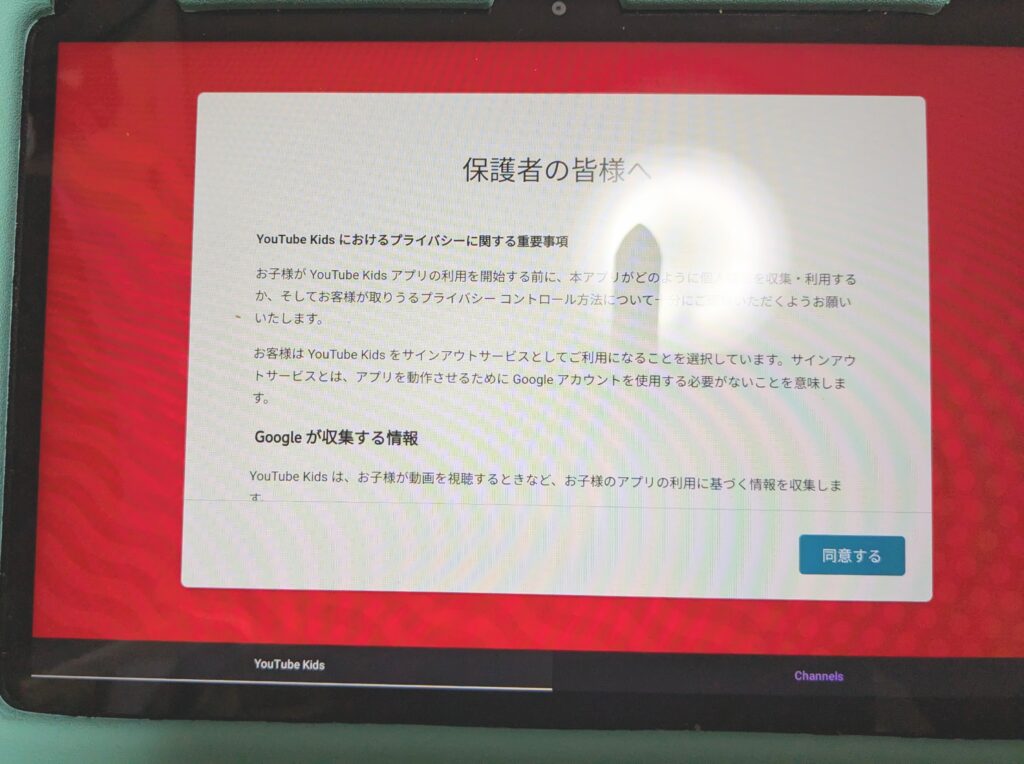
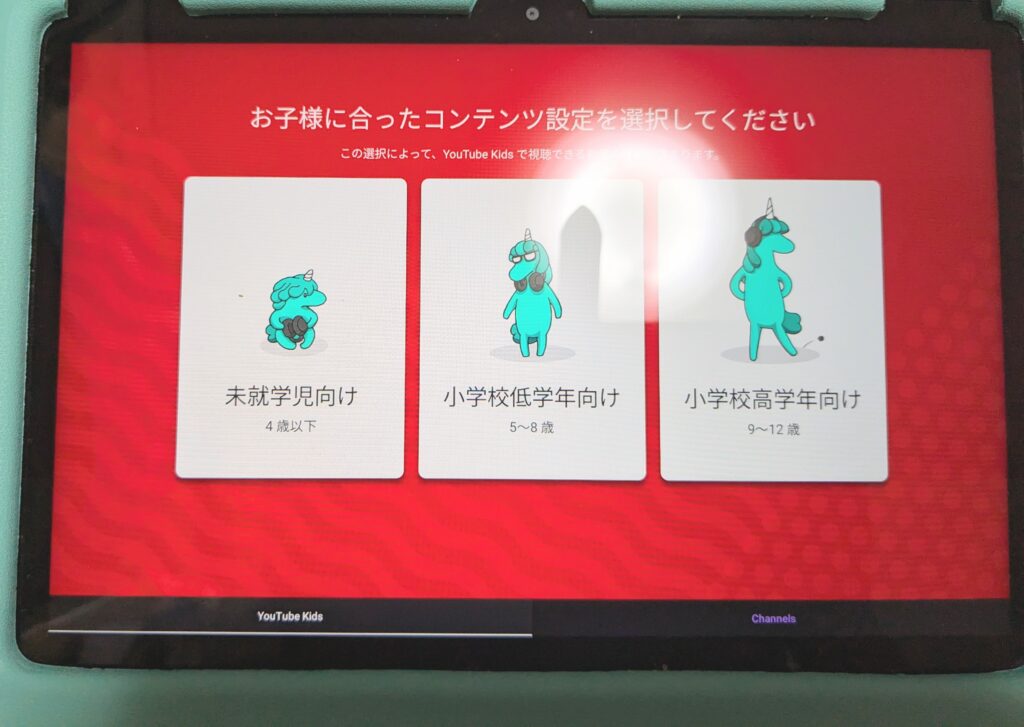
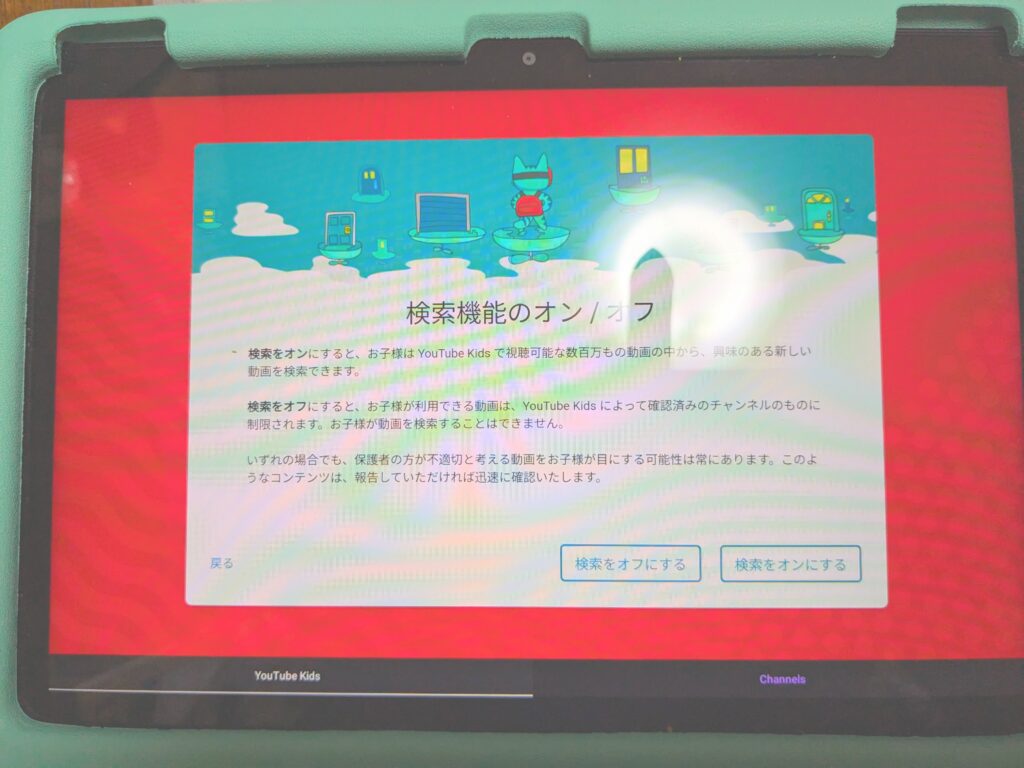
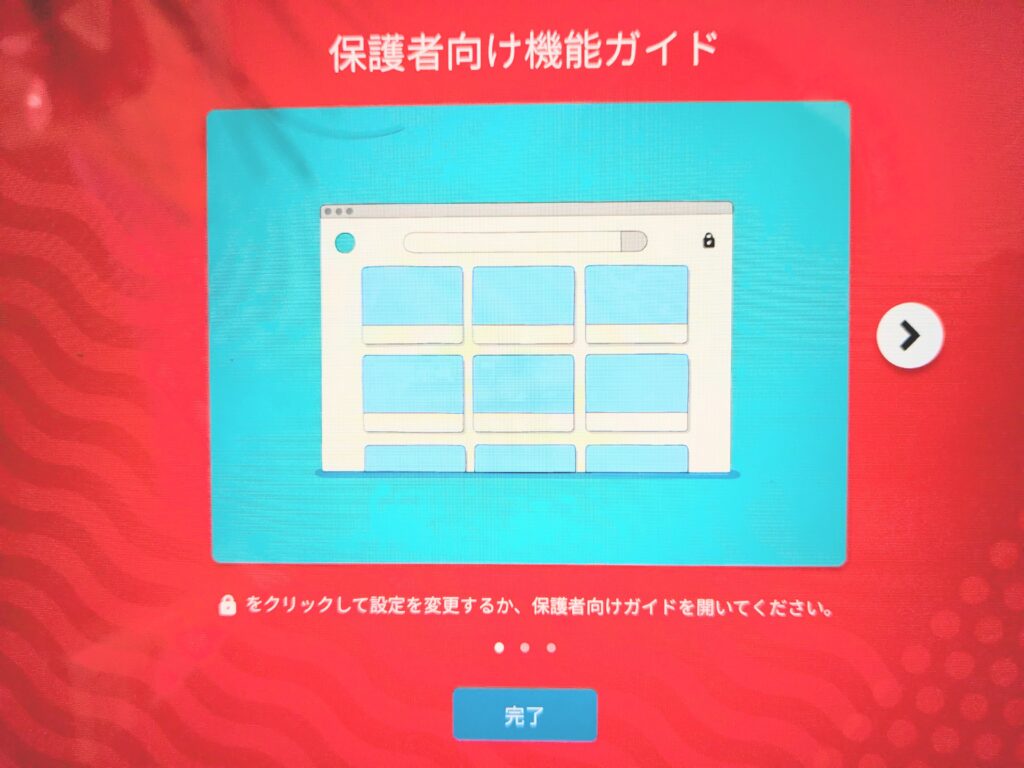
youtubeキッズが見られるようになります。
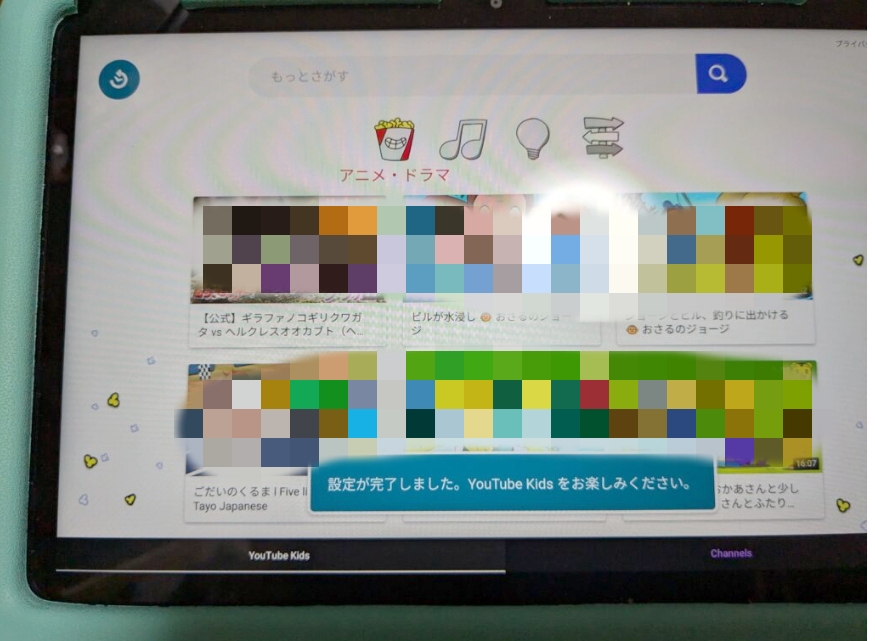
アプリ内の右下タブからは、海外のyoutubeキッズのようなコンテンツも見れるようになっています。
ダウンロードしたアプリは、トップページに表示されています。
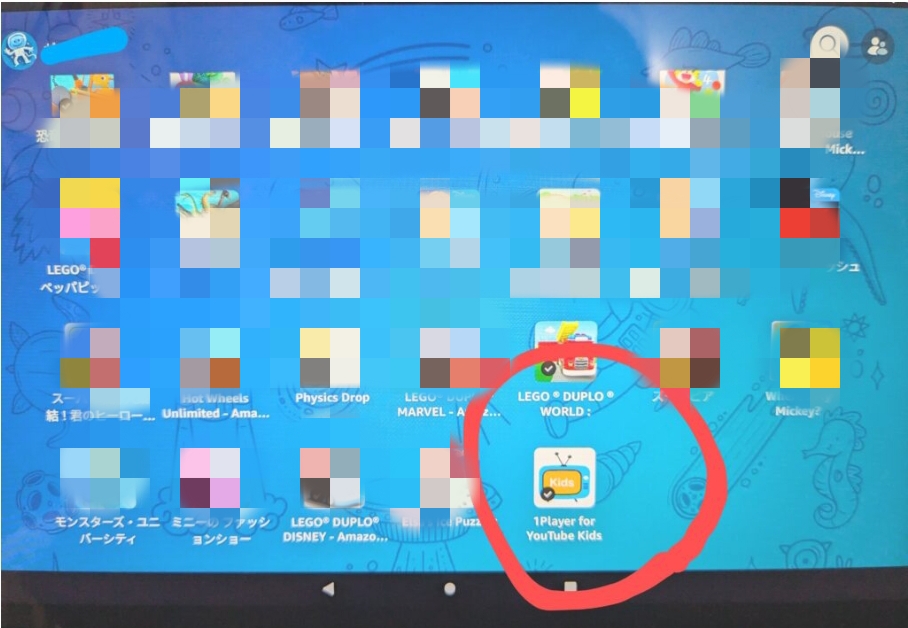
※長時間見てしまうのが心配な場合は、時間制限をしておくようにしましょう。次以降の項目で、年齢制限や時間制限の設定のやり方を解説します。
youtubeキッズを見るなら、10インチがおすすめです!
目の負担が気になる場合は、ブルーライトカット効果のある保護フィルムがおすすめです。
子供が安全にYouTubeキッズを見るようにしたい場合は、年齢制限や視聴時間の管理機能を活用すれば、子どもに安心して使わせることができます。
次は、年齢制限の設定を変える方法をご紹介します。
年齢制限や視聴制限の設定方法
YouTubeキッズは、子どもの年齢や利用状況にあわせて 設定できる のが嬉しいポイントです。
Amazonキッズタブレットからも簡単に設定できます。
アプリを開き、右上の「🔒鍵マーク」をタップし、簡単な計算問題を解いて保護者メニューに入ります。
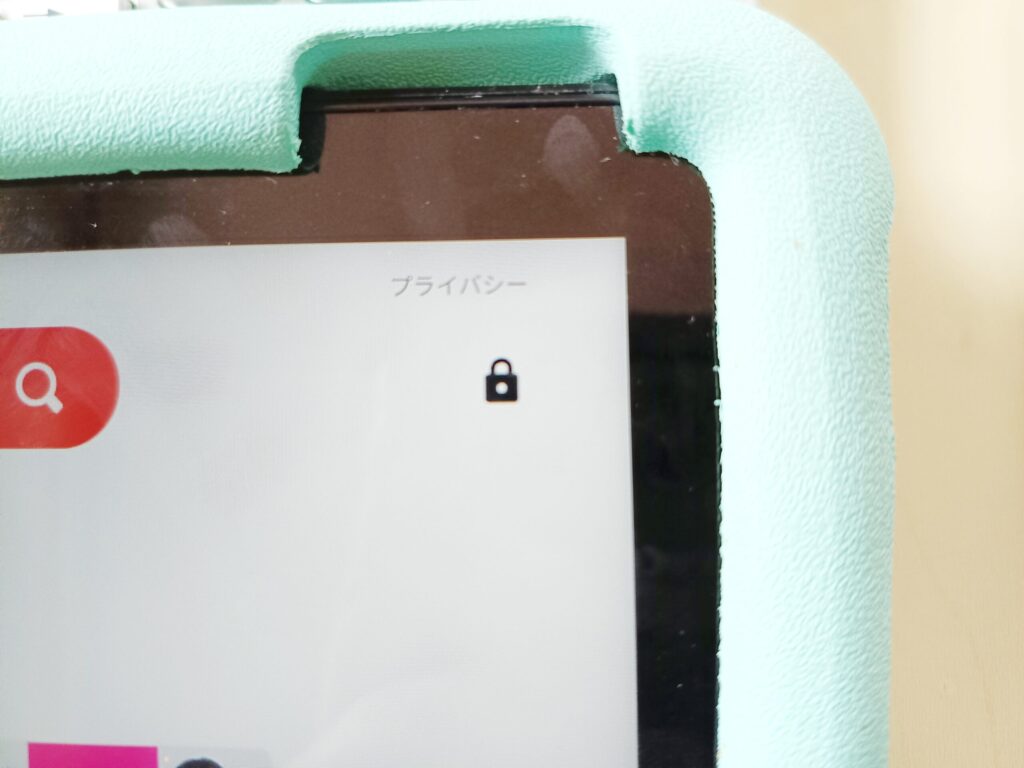
- 未就学児(4歳以下):教育的な動画や安心して見せられる内容のみ
- 小学校低学年(5〜8歳):キャラクター動画や生活に役立つ内容を中心
- 小学校高学年(9〜12歳):幅広いジャンルの動画を視聴可能
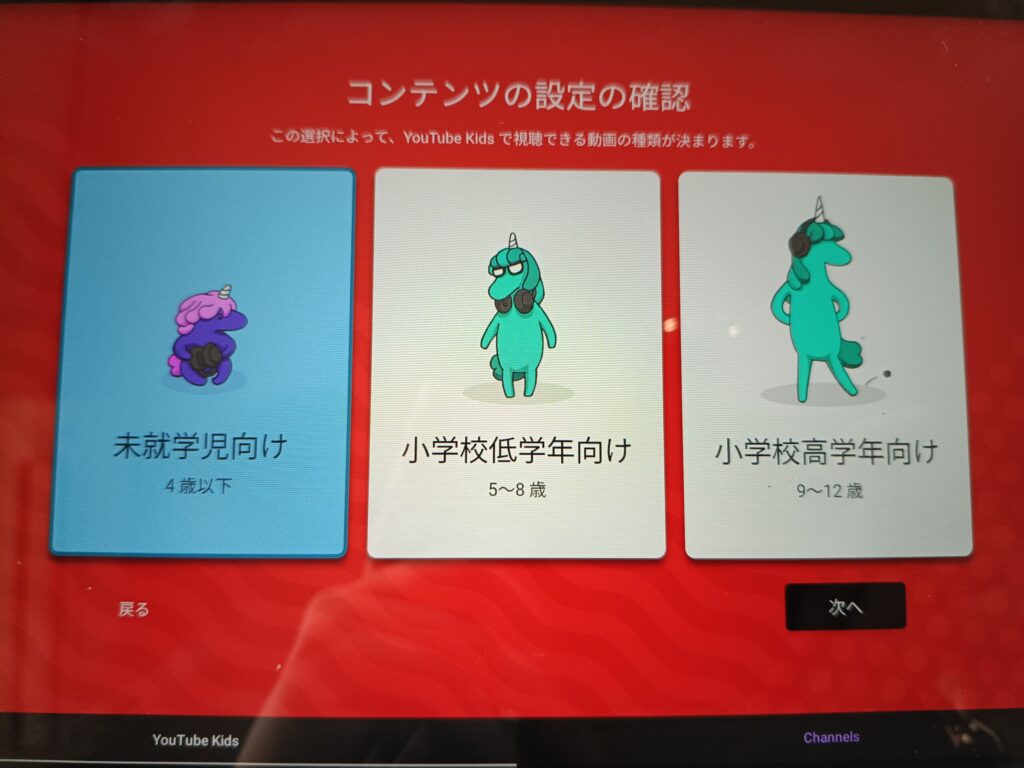
子どもが自由に検索できるかどうかを保護者が決められます。
オフにすると、アプリ側で厳選された動画だけが表示されます。
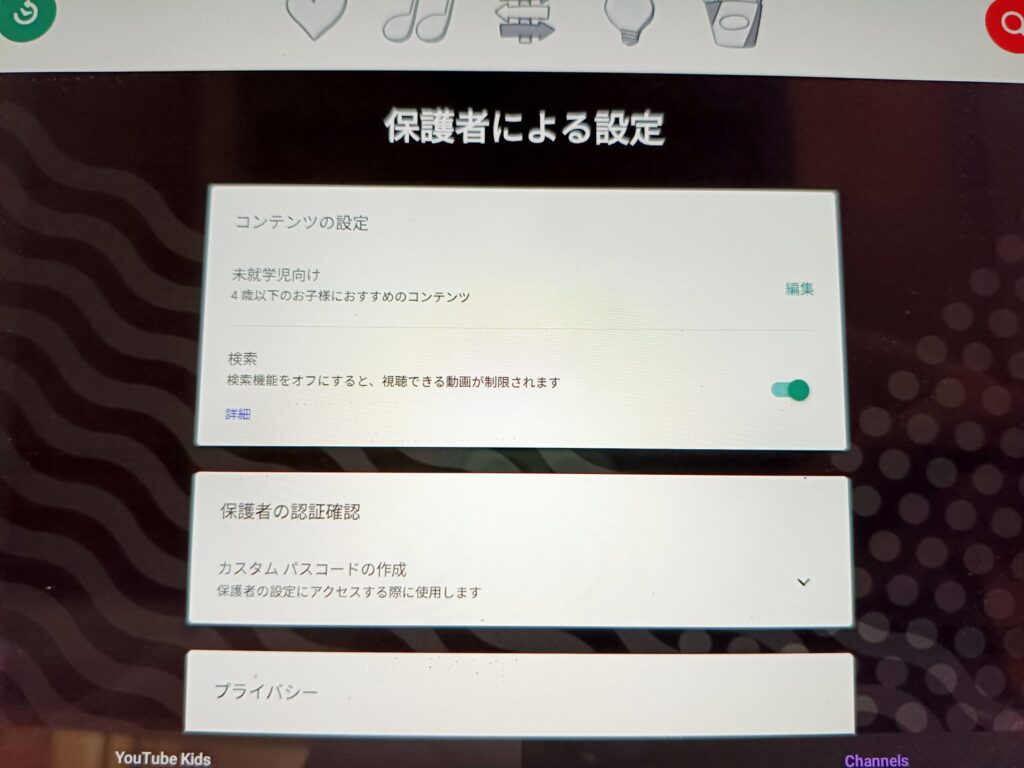
年齢別のコンテンツ内容

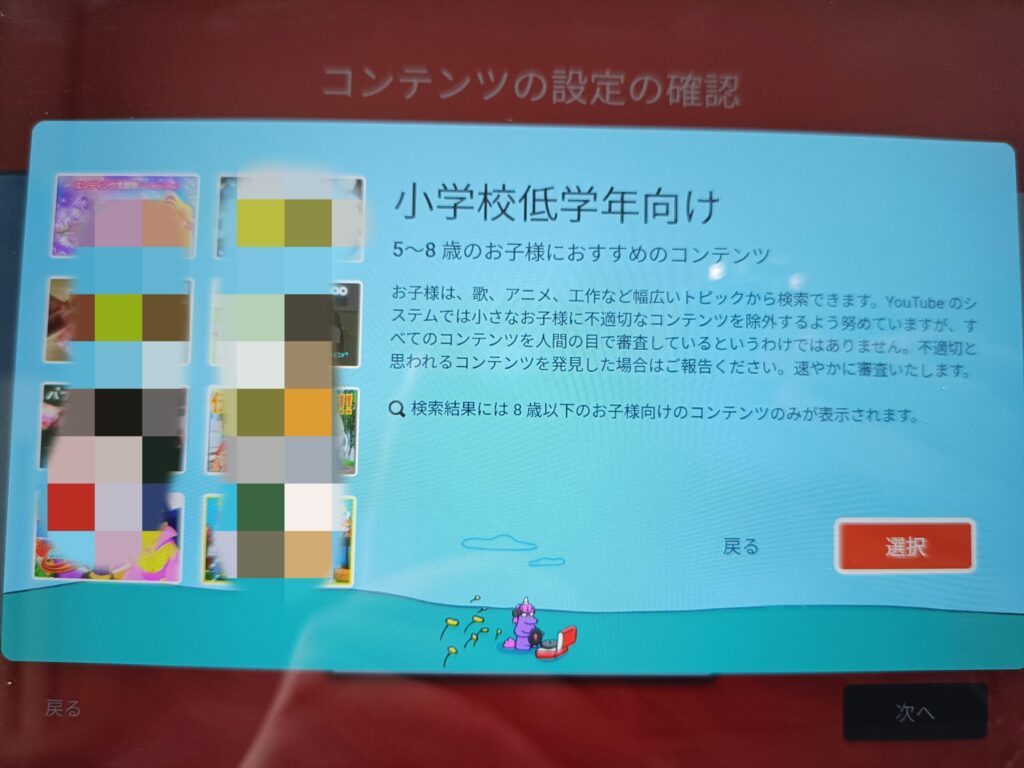
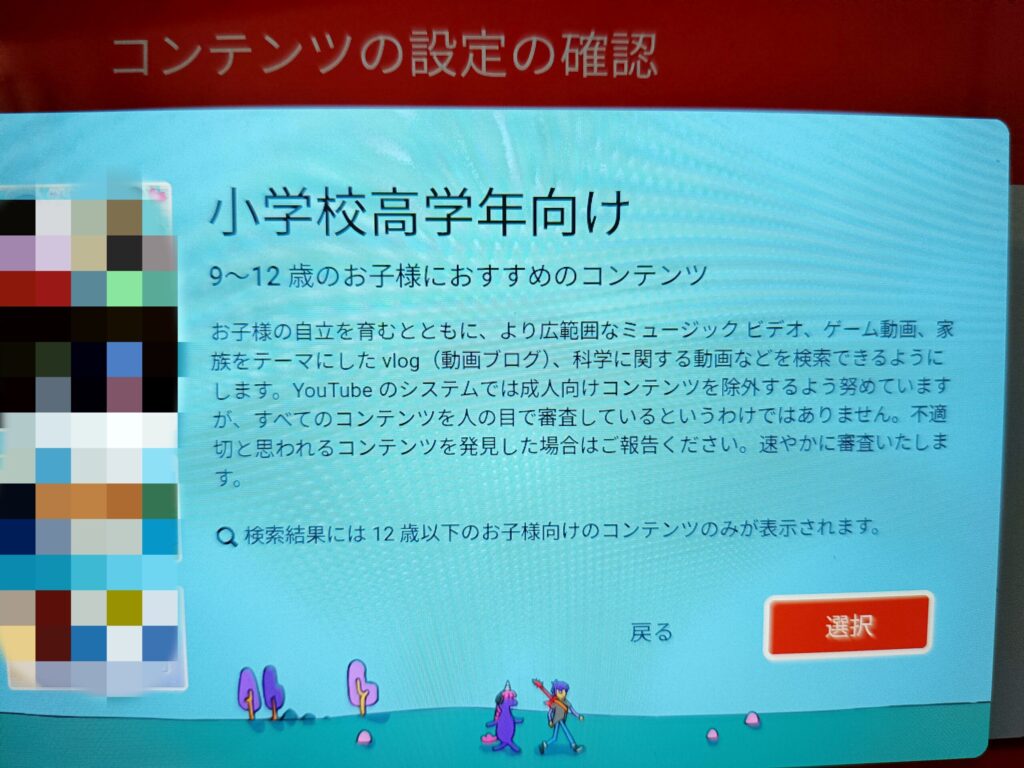
Amazonキッズタブレット版 YouTube Kids では、スマホや通常のYouTube Kidsアプリと比べて できることが少ない仕様になっています(視聴時間の制限やチャンネル・動画単位でのブロックなど)。
視聴時間の管理やアプリごとの利用制限は、Amazonキッズタブレット本体のペアレントダッシュボードから行えます。

次は、利用時間の制限など、Amazonキッズタブレット本体でできる設定について解説します!
Amazonキッズタブレット本体でできる利用時間・アプリ制限
YouTube Kidsアプリ単体では、時間制限やチャンネルブロックができないため、Amazonキッズタブレット本体の「ペアレントダッシュボード」から管理するのが基本になります。
- 利用時間の上限を設定:1日あたりの利用時間を「○時間まで」と設定可能。例えば「平日は1時間」「休日は2時間」といった調整ができます。
- 利用可能な時間帯の設定:「夜9時以降は使えない」「朝の登園前は利用不可」など、時間帯ごとに細かくルールを決められます。
- アプリごとの利用制限:YouTube Kidsを含む個別アプリに対して、利用の可否や時間制限を設定できます。
- 学習コンテンツを優先:「学習コンテンツを○分使ってから、エンタメアプリが使える」など、遊びと学習のバランスをとる設定も可能です。
上記を組み合わせることで、YouTube Kidsの時間や使い方をコントロールできます。

保護者による管理方法(リモート操作・確認)
Amazonキッズタブレットは、ペアレントダッシュボードを通じて、保護者がスマホやPCから遠隔で管理できます。
できることは次のとおりです。
- 利用状況の確認
どのアプリを何分使ったか、動画や本をどれだけ見たかが一目でわかります。 - 利用時間の変更
外出先からでも「今日はもう少し長くOK」「今日は早めに終了」など、柔軟に調整可能です。 - コンテンツの追加・削除
アプリや動画、本の利用をワンタップで承認・削除できます。子どもがリクエストしたアプリも、その場で判断できます。 - 学習・読書時間を優先させる設定
YouTube Kidsなどの娯楽系アプリより、学習コンテンツや電子書籍を優先させるルールづけが可能です。

リモート管理を使えば、お子様のの「見すぎ防止」や「安全な視聴環境づくり」がぐっと簡単になります。
\当サイトのイチオシはこちら/
これで安心!Amazonキッズタブレットのよくある質問と対処法

タブレットを実際に使って、万が一トラブルが起きたらどうしよう…って不安もありますよね。
ここでは、Amazonキッズタブレットで、よくある問題と対処法をまとめました。
- YouTube Kidsが見られない・アプリが起動しないときはどうしたらいい?
-
YouTube Kidsはペアレンタルコントロールや年齢制限で使えない場合があります。
設定を確認し、大人用プロフィールからインストールすれば解決できます。
- YouTube Kidsは、無料で見られる?広告は表示される?
-
YouTube Kidsは、無料で見られます。
広告表示は、1Play for YouTube Kids(非公式のアプリ)では、表示されません。
しかし、完全にアプリが安全かはわからないので、ご自身の判断でインストールをお願いします。
- 動作が重い・フリーズするのだけど…
-
長く使うとアプリのキャッシュが溜まり動作が重くなることがあります。
再起動や不要アプリの削除で改善可能。ストレージ容量不足も要チェック。
- 充電できない・すぐ電池が切れる
-
付属のケーブルが断線したり、充電口の接触が悪くなることもあります。
純正または互換性のある予備ケーブルを使うのがおすすめ。
長時間動画視聴ならモバイルバッテリーも便利です。
- ペアレンタルコントロールがうまく効かない!
-
制限が反映されないときは、親アカウントで再設定するか、Amazon Kids+アプリのアップデートを確認しましょう。
- Wi-Fi接続ができない・すぐ切れるときの対処法は?
-
- 機内モードのオンオフを確認(意外とこれで解決することあり)
- ルーターを再起動する
- タブレット側でWi-Fi設定を削除して再接続
- 公共Wi-Fiの場合は「ログイン認証(ブラウザでの承認画面)」が必要なこともある。
上記でも改善しない場合は、OSやアプリのアップデートを確認してみるとよいでしょう。

我が家はタブレットを3年以上使用していますが、トラブルが起きたことはないので、あまり心配しなくて大丈夫だと思います。
しかし、万が一トラブルが起きてしまっても、解決策がわかれば安心して使用することがきますよね!
\当サイトのイチオシはこちら/
まとめ:AmazonキッズタブレットでYouTubeキッズも快適に見られる!
Amazonキッズタブレットにyoutubeキッズをダウンロードして、タブレットをより有効活用できるようにしましょう♪
Amazonキッズタブレットには「8インチ」と「10インチ」の2サイズがありますが、用途によっておすすめは変わります。
- 外出先での持ち運びや、軽さを重視するなら → 8インチ
小さな子どもでも片手で扱いやすく、旅行や外出にもぴったり。初めてタブレットを持つ3〜5歳の子にもおすすめです。 - 家でじっくりYouTubeキッズや学習アプリを楽しみたいなら → 10インチ
画面が大きく、操作もしやすいので動画視聴が快適。長く使いたい家庭にはこちらが◎。
我が家でも3歳・5歳の子どもが10インチを使っていますが、問題なく操作できています。親子で一緒に見やすいのも魅力です。
「8インチ」・「10インチ」共に、Amazonのペアレンタルコントロール機能や2年間の保証がついているので、子ども用タブレットとして安心して使えます。
\迷ったら、動画を快適に見られる「Fire HD 10」から始めてみよう!/
🎉【10/10まで限定】プライム感謝祭セール中!Amazon Fire HD 8 キッズプロ (8インチ) マーベルアベンジャーズ &Amazon Fire 7 キッズモデル (7インチ) が50%OFF!
Amazonキッズタブレットは、操作のしやすさ・画面の見やすさ・耐久性のバランスがとれた、親子に優しいタブレットです。
- 操作性◎:タッチの反応が良く、3歳でも直感的に操作可能。YouTubeキッズや学習アプリの切り替えもスムーズ。
- 画面の見やすさ◎:明るさや色味が自然で、長時間見ても目が疲れにくい。音量や明るさの調整も簡単。
- 耐久性◎:専用カバー付きで、軽い落下やぶつかりにも強い設計。3年間使っても問題なく動作。
我が家でも3歳・5歳の子どもが毎日使っていますが、落としても壊れたことはありません。
画面保護フィルムを貼っておけば、傷や汚れも防げてより安心です。
兄弟での使いまわしや長期使用にも向いており、「初めての子ども用タブレット」にぴったりの1台です。
Amazonキッズタブレットは、YouTubeキッズも快適に使える操作性と、高い耐久性が魅力の子ども向けタブレットです。
- YouTubeキッズの再生もスムーズで、反応が速く操作が簡単
小さな子どもでも自分で再生・停止・選択ができ、親子で安心して使えます。 - 画面が大きく見やすい
特に10インチモデルは、親子や兄弟で一緒に見るときにちょうど良いサイズ。 - 落としても壊れにくい耐久設計
専用カバーがしっかり守ってくれるので、毎日の使用にも安心です。 - 2年間の限定保証つきで、もしものときも交換対応
子どもが壊してしまっても無料で交換できる安心サポート。
さらに長く快適に使うためには、以下のアクセサリーをそろえておくのがおすすめです。
- 画面保護フィルム:傷や汚れを防いで、より安心。
- 充電器・充電ケーブルの予備:断線対策や旅行用に。
- ヘッドホン:移動中や静かな環境での使用に便利(音量制限付きが安心)。
- タッチペン:お絵かきや学習アプリをより正確に操作できる。
- 年齢制限
- 検索機能のON/OFF
- 利用時間の上限を設定:1日あたりの利用時間を「○時間まで」と設定可能。例えば「平日は1時間」「休日は2時間」といった調整ができます。
- 利用可能な時間帯の設定:「夜9時以降は使えない」「朝の登園前は利用不可」など、時間帯ごとに細かくルールを決められます。
- アプリごとの利用制限:YouTube Kidsを含む個別アプリに対して、利用の可否や時間制限を設定できます。
- 学習コンテンツを優先:「学習コンテンツを○分使ってから、エンタメアプリが使える」など、遊びと学習のバランスをとる設定も可能です。

下記では、Amazonキッズタブレットで、よくある問題と対処法をまとめました。
- YouTubeが見られない・アプリが起動しないときはどうしたらいい?
-
YouTube Kidsはペアレンタルコントロールや年齢制限で使えない場合があります。
設定を確認し、大人用プロフィールからインストールすれば解決できます。
- YouTube Kidsは、無料で見られる?広告は表示される?
-
YouTube Kidsは、無料で見られます。
広告表示は、1Play for YouTube Kids(非公式のアプリ)では、表示されません。
しかし、完全にアプリが安全かはわからないので、ご自身の判断でインストールをお願いします。
- 動作が重い・フリーズするのだけど…
-
長く使うとアプリのキャッシュが溜まり動作が重くなることがあります。
再起動や不要アプリの削除で改善可能。ストレージ容量不足も要チェック。
- 充電できない・すぐ電池が切れる
-
付属のケーブルが断線したり、充電口の接触が悪くなることもあります。
純正または互換性のある予備ケーブルを使うのがおすすめ。
長時間動画視聴ならモバイルバッテリーも便利です。
- ペアレンタルコントロールがうまく効かない!
-
制限が反映されないときは、親アカウントで再設定するか、Amazon Kids+アプリのアップデートを確認しましょう。
- Wi-Fi接続ができない・すぐ切れるときの対処法は?
-
- 機内モードのオンオフを確認(意外とこれで解決することあり)
- ルーターを再起動する
- タブレット側でWi-Fi設定を削除して再接続
- 公共Wi-Fiの場合は「ログイン認証(ブラウザでの承認画面)」が必要なこともある。
上記でも改善しない場合は、OSやアプリのアップデートを確認してみるとよいでしょう。
Amazonキッズタブレットは、「子どもが安心して使える」「親も安心して任せられる」家庭にちょうどいいタブレットです。
Amazonキッズタブレットで、子どもが安心して学びや遊びを楽しめ、親も使わせやすく見守りやすい環境を手に入れましょう。
また、Amazonキッズタブレットを3年使った口コミをまとめた記事もあるので、ぜひ参考にしてみてください♪

























